Page 1

DVD Micro Theater
User manual
Manuel d'utilisation
Manual de usuario
Benutzerhandbuch
Gebruikershandleiding
Manuale dell'utente
Användarhandbok
Brugervejledning
MCD139B
Page 2

Italia
DICHIARAZIONE DI CONFORMITA’
Si dichiara che l’apparecchio MCD139B Philips
risponde alle prescrizioni dell’ar t. 2 comma 1 del
D.M. 28 Agosto 1995 n. 548.
Fatto a Eindhoven
Philips Consumer Electronics
5616 JB Eindhoven, The Netherlands
Philips, Glaslaan 2
Norge
Typeskilt finnes på apparatens underside.
Observer: Nettbryteren er sekundert
innkoplet. Den innebygde netdelen er
derfor ikke frakoplet nettet så lenge
apparatet er tilsluttet nettkontakten.
For å redusere faren for brann eller elektrisk
støt, skal apparatet ikke utsettes for regn eller
fuktighet.
CAUTION
Use of controls or adjustments or
performance of procedures other than
herein may result in hazardous
radiation exposure or other unsafe
operation.
2
Page 3

DK
Advarsel: Usynlig laserstråling ved åbning
når sikkerhedsafbrydere er ude af funktion.
Undgå utsættelse for stråling.
Bemærk: Netafbryderen er sekundært
indkoblet og ofbryder ikke strømmen fra
nettet. Den indbyggede netdel er derfor
tilsluttet til lysnettet så længe netstikket
sidder i stikkontakten.
S
Klass 1 laseraparat
Varning! Om apparaten används på annat
sätt än i denna bruksanvisning specificerats,
kan användaren utsättas för osynlig
laserstrålning, som överskrider gränsen för
laserklass 1.
Observera! Stömbrytaren är sekundärt
kopplad och bryter inte strömmen från
nätet. Den inbyggda nätdelen är därför
ansluten till elnätet så länge stickproppen
sitter i vägguttaget.
SF
Luokan 1 laserlaite
Var oitus! Laitteen käyttäminen
muulla kuin tässä käyttöohjeessa mainitulla
tavalla saattaa altistaa käyttäjän
turvallisuusluokan 1 ylittävälle
näkymättömälle lasersäteilylle.
Oikeus muutoksiin varataan. Laite ei
saa olla alttiina tippu-ja roiskevedelle.
Huom. Toiminnanvalitsin on kytketty
toisiopuolelle, eikä se kytke laitetta irti
sähköverkosta. Sisäänrakennettu verkkoosa on kytkettynä sähköverkkoon aina
silloin, kun pistoke on pistorasiassa.
3
Page 4

Manufactured under license from Dolby
Laboratories. Dolby and the double-D symbol
are trademarks of Dolby Laboratories.
Windows Media and the Windows logo are
trademarks, or registered trademarks of
Microsoft Corporation in the United States and/
or other countries.
DivX Certified products: “DivX Certified, and
associated logos are trademarks of DivX, Inc. and
are used under license.
This product incorporates copyright protection
technology that is protected by method claims of
certain U.S. patents and other intellectual
property rights owned by Macrovision
Corporation and other rights owners. Use of this
copyright protection technology must be
authorized by Macrovision Corporation, and is
intended for home and other limited viewing
uses only unless otherwise authorized by
Macrovision Corporation. Reserve engineering
or disassembly is prohibited.
CONSUMERS SHOULD NOTE THAT NOT ALL
HIGH DEFINITION TELEVSION SETS ARE FULLY
COMPATIBLE WITH THIS PRODUCT AND MAY
CAUSE ARTIFACTS TO BE DISPLAYED IN THE
PICTURE. IN CASE OF 525 OR 625 PROGRESSIVE
SCAN PICTURE PROBLEMS, IT IS RECOMMENDED THAT THE USER SWITCH THE
CONNECTIN TO THE ‘STANDARD DEFINITION’
OUTPUT. IF THERE ARE QUESTIONS REGARDING OUR TV SET COMPATIBILITY WITH THIS
MODEL 525p AND 625p DVD PLAYER, PLEASE
CONTACT OUR CUSTOMER SERVICE CENTER.
Windows Media is a trademark of
Microsoft Corporation.
4
Page 5
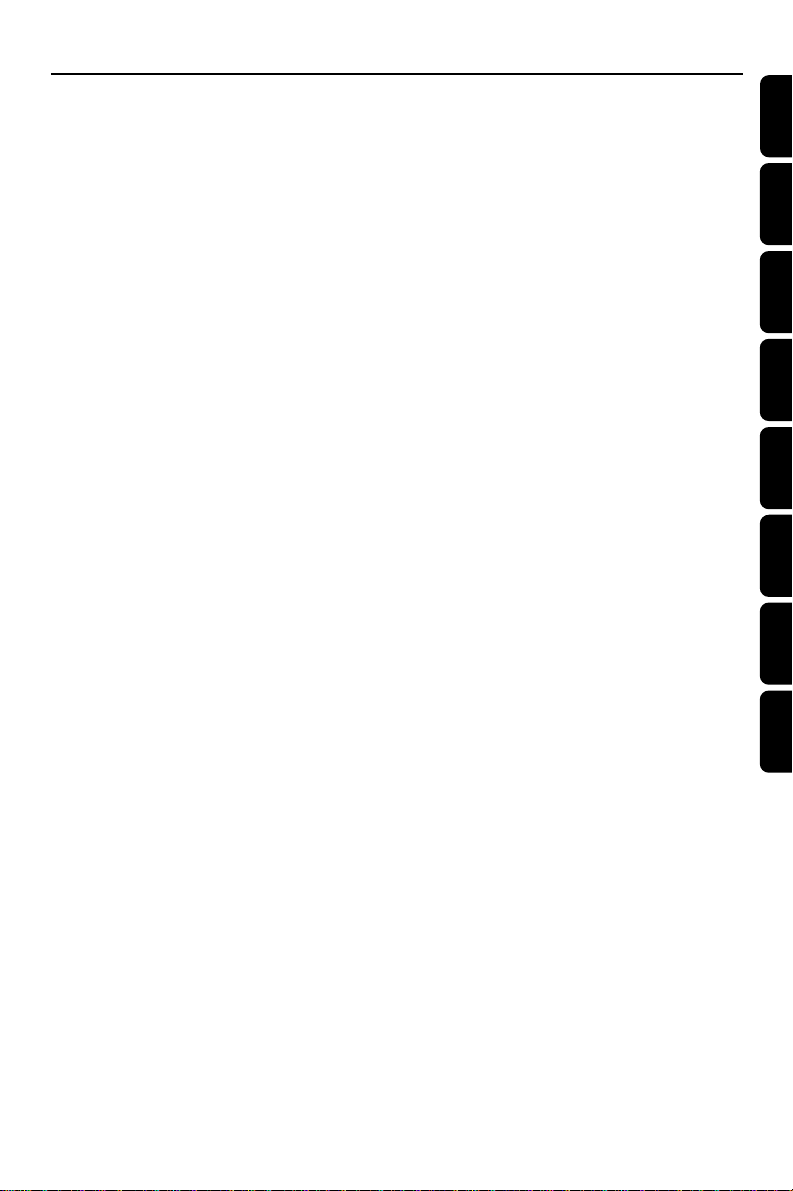
Index
English ------------------------------------------------ 6
Français -------------------------------------------- 39
Español --------------------------------------------- 72
Deutsch ------------------------------------------- 105
Nederlands -------------------------------------- 138
Italiano -------------------------------------------- 171
Svenska ------------------------------------------- 204
English
English
Français
EspañolDeutschNederlandsItalianoSvenskaDansk
Español
Dansk --------------------------------------------- 237
5
Page 6

Indholdsfortegnelse
Generel information
Finesser............................................................... 239
Medleveret tilbehør ......................................... 239
Miljømæssig information ................................. 239
Sikkerhedsinformation .................................... 240
Vedligeholdelse ................................................. 240
Tilslutninger
Trin 1: Placering af højttalerne og subwooferen
.............................................................................. 241
Trin 2: Tilslutning af højttalerne
.............................................................................. 241
Trin 3: Tilslutning af TV .................................... 242
Brug af Video In-stikket (CVBS) ......................... 242
Brug af hovedtelefonstikket................................. 242
Brug af Komponent-video In-stik (Pr Pb Y) ..... 242
Brug af Scart jackstik ............................................ 243
Brug af S-Video In-stik .......................................... 243
Anvendelse af en løs RF modulator .................. 243
Trin 4: Tilslutning af FM-antennen ................. 244
Trin 5:Tilslutning af netledningen .................. 244
Trin 6:Tilslutning af en VCR eller kabel-/
satellitboks ......................................................... 244
Se og hør en afspilning .......................................... 244
Trin 7: .................. Tilslutning af digitalt lydudstyr
.............................................................................. 245
Optagelse (digital) .................................................. 245
Trin 8: Tilslutning af bærbar lydafspiller ....... 245
Bærbar lydafspiller (MP3)..................................... 245
Oversigt over funktioner
Knapper på systemet ....................................... 246
Remote control ...................................... 247~248
Opstart
Trin 1: tager fjernbetjeningen ......................... 249
Sådan bruges fjernbetjeningen til at regulere på
systemet ................................................................... 249
Trin 2: Indstilling af TV’et ................................ 249
Sådan vælger du det farvesystem, der svarer til dit
TV .............................................................................. 249
Komponent ............................................................. 250
Konfiguration af funktion til progressiv scanning
(kun til TV-apparater der kan foretage en
progressiv scanning) .............................................. 250
Sådan deaktiveres progressiv scanning manuelt . 251
Trin 3: Indstilling af ønsket sprog .................. 251
Opsætning af OSD Sprog .................................... 251
Setting the Audio, Subtitle and Disc Menu language
................................................................................... 251
Volumenkontrol ................................................ 252
Lydkontrol .......................................................... 252
DBB (Dynamic Bass Boost) ................................. 252
DSC (Digital Sound Control) ............................. 252
Disc-betjening
CD-plader der kan afspilles ........................... 253
Regionskoder .................................................... 253
Afspilning af discs ............................................. 254
Sådan bruges discmenuen .............................. 254
Afspilningskontrol (PBC)...................................... 254
Genoptagelse af afspilning (resume) ............ 254
Valg og søgning.................................................. 254
Selecting a different track/chapter ..................... 254
Hurtigt frem-/tilbagespoling ................................ 255
Langsom frem-/tilbagespoling .............................. 255
Forskellige afspilningstilstande: REPEAT
(GENTAG), SHUFFLE og REPEAT A-B REPEAT
.............................................................................. 255
Gentag ...................................................................... 255
Gentag A-B .............................................................. 255
Programmering af foretrukne kapitler/spor 256
Informationer på skærmen ............................ 256
Siirto toiseen nimikkeeseen/osaan ............... 256
Visning fra en anden vinkel ............................. 256
ZOOM ................................................................ 257
AUDIO ............................................................... 257
SUBTITLE .......................................................... 257
Playing MP3/Picture disc (Kodak, JPEG) ...... 257
MP3/JPEG-billeddisk .............................................. 257
Samtidig afspilning af MP3-musikfiler og JPEG-
billedfiler ............................................................. 258
Kodak Picture-disk ................................................ 258
Afspilning af en DivX-disk .............................. 259
DVD Menu Betjening
Brug af opsætningsmenuen (brugerindstillinger)
.............................................................................. 260
Indstilling af TV-skærmen ..................................... 260
Lysstyrke .................................................................. 260
Display Dim ............................................................. 261
DivX(R)VOD Code .............................................. 261
DivX-undertekster ................................................ 261
Ændring af adgangskoden .................................... 261
Begrænsning af afspilning ved angivelse af
børnesikringsniveau ............................................... 262
Dansk
Grundfunktioner
Tænd/sluk for systemet .................................. 252
Energibesparende, automatisk Standby ....... 252
237
Page 7
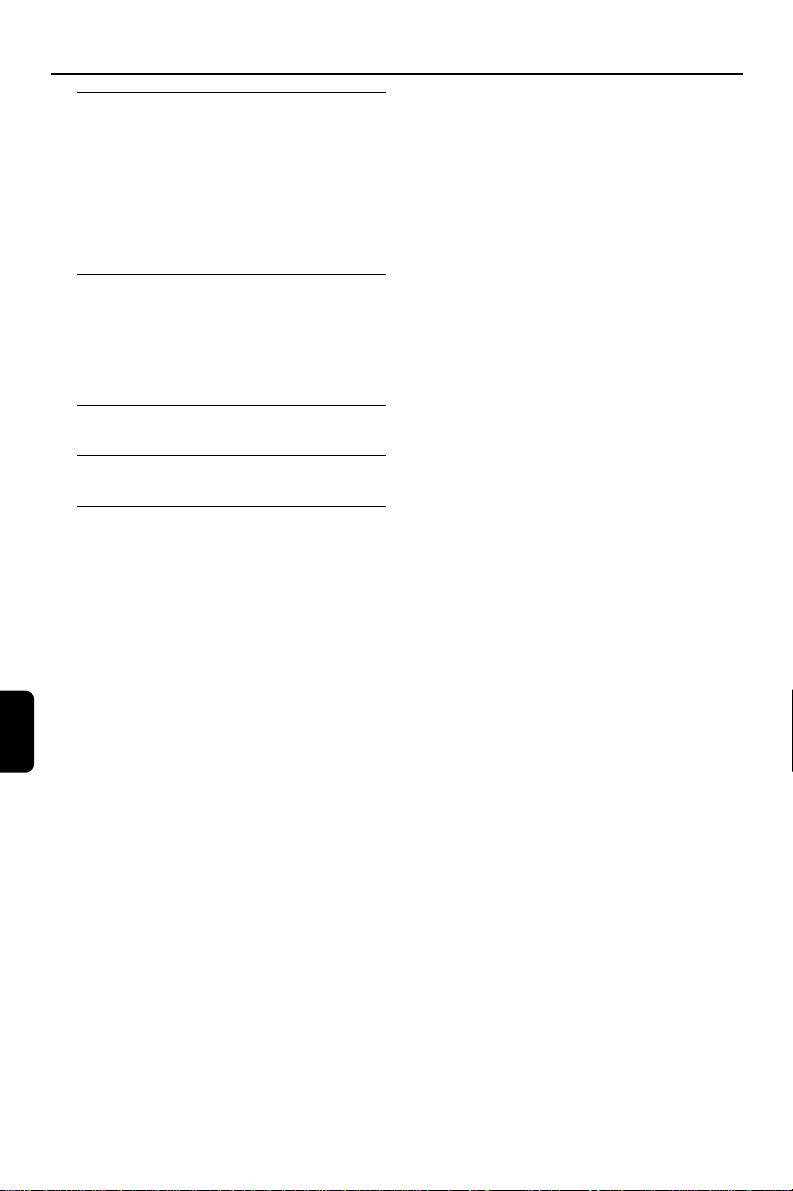
Indholdsfortegnelse
Andre Funktioner
Indstilling på radiostationer ........................... 263
Lagring af en forudindstillet radiostation ......... 263
Manuel indprogrammering................................... 263
Automatisk lagring: Automatisk programmering
.............................................................................. 263
Sådan opsøges en radiostation i forvalget .. 263
Sletning af en forudindstillet radiostation ... 263
Ur/ Timer
Sådan ser man, hvad klokken er .................... 264
Sådan indstilles uret (klokken) ...................... 264
Indstilling af timer til telefonvækning ........... 264
Indstilling af indslumrings-timeren. ............... 264
Specifikationer...................................... 265
Fejlfinding ........................................ 266~268
Gloser ............................................................ 269
Dansk
238
Page 8

Generel information
Dette apparat overholder de gældende
EU-direktiver vedrørende sikkerhed og
radiostøj.
Finesser
Dit DVD MikroSystem med 2-kanals fuld digital
forstærker giver den samme dynamiske lyd, som
du får i rigtige biographer, og indeholder nogle af
de bedste funktioner indenfor hjemmebiografteknologien. Andre funktioner :
Additional Component Connections
Gør det muligt at tilslutte audio- og audio/
videoudstyr til DVD mikrosystemet.
Forældrekontrol (tilladelsesniveau).
Gør det muligt at indstille et bestemt
tilladelsesniveau, så børn ikke kan se en DVD, der
har et højere tilladelsesniveau end det indstillede.
Søvn/Vækning Timer
Gør det muligt for systemet at tænde/slukke
automatisk på et indstillet tidspunkt.
Progressiv Scanning
Giver flimre-fri billeder af høj kvalitet ved
filmbaserede kilder. Når et billede fornys, kan
dens lodrette opløsning fordobles til 525 linier.
Bemærkninger:
–For at drage nytte af funktionen progressiv
scanning, skal du have et progressiv scanning TV.
Medleveret tilbehør
– Fjernbetjening med et CR2025-batteri
–To højttalere og en subwoofer
– DIN-kabel
– Video cinch-kabel (gult)
– FM trådantenne
– Denne brugsanvisning.
Hvis nogle af de nævnte dele er ødelagt
eller mangler, bedes De kontakte Deres
forhandler eller Philips.
Miljømæssig information
All unnecessary packaging has been omitted. We
have tried to make the packaging easy to
separate into three materials: cardboard (box),
polystyrene foam (buffer) and polyethylene (bags,
protective foam sheet).
Your system consists of materials which can be
recycled and reused if disassembled by a
specialised company. Please observe the local
regulations regarding the disposal of packaging
materials, exhausted batteries and old
equipment.
Bortskaffelse af dit gamle
produkt
Dit produkt er designet og
produceret med materialer af
høj kvalitet, som kan blive
genbrugt.
Dansk
Når du ser symbolet med en skraldespand, der
er kryds over, betyder det, at produktet er
dækket af EU direktiv nr. 2002/96/EC.
Venligst sæt dig ind i de danske regler om
indsamling af elektriske og elektroniske
produkter.
Venligst overhold de danske regler og smid ikke
dine gamle produkter ud sammen med dit
normale husholdningsaffald. Den korrekte
bortskaffelsesmetode vil forebygge negative
følger for miljøet og folkesundheden.
239
Page 9

Generel information
Sikkerhedsinformation
● Før der sættes strøm på anlægget, kontrolleres
det, at spændingsangivelsen på typeskiltet (eller
ved spændingsomkobleren) svarer til den lokale
netspænding. Hvis dette ikke er tilfældet, bedes
De venligst henvende Dem til Deres forhandler.
● Hvis stikket MAINS eller et apparatstik bruges til
at afbryde enheden, forbliver enheden parat til
betjening.
● Anbring afspilleren på en plan, hård og stabil
overflade.
● Apparatet må ikke udsættes for vanddryp eller -
sprøjt.
● Installer din systemet i nærheden af en
stikkontakt hvor stikket let kan nås.
● Anbring anlægget således, at der tilsikres god
ventilation og dermed unødig opvarmning i
anlægget. Der skal være mindst 10 cm frit rum
bagved og oven over anlægget og mindst 5 cm
på hver side.
● Ventilationen må ikke forhindres ved at dække
for ventilations-åbningerne med genstande som
f.eks. aviser, duge, gardiner osv.
● Udsæt ikke DVD-afspilleren for ekstrem varme
eller fugtighed.
● Åben ild som f.eks. levende lys må ikke anbringes
Dansk
på apparatet.
● Genstande som indeholder vand, som f.eks. vaser,
må ikke anbringes på apparatet.
● Hvis anlægget bringes direkte fra kolde
omgivelser ind i et varmt rum, eller hvis det
anbringes i et meget fugtigt rum, kan der danne
sig kondens på laserlinsen indeni CD-afspilleren.
Hvis det sker, virker CD-afspilleren ikke, som den
skal. Lad i så fald anlægget stå i en times tid med
strøm på men uden ilagt(e) CD-plade(r) og prøv
derefter igen, om CD-afspilleren virker, som den
skal.
● Anlæggets mekaniske dele indeholder
selvsmørende lejer, som ikke må smøres med
olie eller fedt.
● Når anlægget sættes i Standby-stilling, er
der stadig strøm på anlægget. Man kan
kun tage strømmen helt fra anlægget ved
enten at slukke for stikkontakten eller
ved at tage stikket ud af stikkontakten.
Vedligeholdelse
● Hvis en disc er blevet snavset,
rengøres den med en blød
rengøringsklud. Tør pladen af i
lige linier fra midten og ud mod
kanten.
● Udsæt ikke afspilleren, batterier
eller discs for fugtighed, regn,
sand eller ekstrem varme (forårsaget af f.eks.
varmeapparater eller direkte sollys). Sørg for at
disc-skuffen altid er lukket, så der ikke kommer
støv på laserlinsen.
● Brug ikke opløsningsmidler som f.eks. benzin,
for tynder, professionelle rengøringsmidler eller
de antistatiske spraymidler, der er beregnet til
farve-discs.
● Der kan komme dug på laserlinsen, hvis
afspilleren pludselig flyttes fra kolde til varme
omgivelser. Det er da ikke muligt at afspille discs.
Lad afspilleren stå i de varme omgivelser indtil
duggen på linsen er forsvundet.
240
Page 10

Tilslutninger
Trin 1: Placering af højttalerne
og subwooferen
Den bedst mulige surround-lyd opnås ved at
placere højttalerne og subwooferen således:
● Placér de forreste højttalere lige langt fra TVet og
i en vinkel på ca. 45 grader fra det sted, hvor der
lyttes.
● Placer subwooferen på gulvet.
Bemærkninger:
–For at undgå magnetisk forstyrrelse bør de
forreste højttalere ikke stå for tæt på dit TV.
– Sørg for rigelig ventilation udenom DVD
Systemet.
Trin 2: Tilslutning af
højttalerne
6
8
AC MAINS ~
● Tilslut det medfølgende DIN-kabel til DVD-
afspillerens DIN-stik og venstre højttalers DIN-stik.
● Tilslut de medfølgende højttalerledninger til
SPEAKER RIGHT på venstre højttaler, rødt kabel
til rødt stik ( "+" ), sort kabel til sort stik ( "-" ).
Sæt den blottede del af højttalerledningen helt
ind i terminalen som vist.
IVIGTIGT!
Typeskiltet sidder på bagsiden af
anlægget.
To avoid overheating of the system, a
safety circuit has been built in. Therefore,
your system may switch to Standby
mode automatically under extreme
conditions. If this happens, let the system
cool down before reusing it.
● Tilslut subwooferens medfølgende
højttalerledning til SUBWOOFER OUT på den
venstre højttaler, grønt kabel til grønt stik ( "+" ),
hvidt kabel til hvidt stik ( "-" ).
Bemærkninger:
–For at få optimal lydgengivelse skal man bruge
de medleverede højttalere.
– Tilslut aldrig mere end én højttaler til en +/
jackbøsning.
– Tilslut ikke højttalere der har lavere impedans
end de medleverede højttalere. Se venligst afsnittet
”SPECIFIKATIONER” i denne brugsanvisning.
Dansk
-
241
Page 11
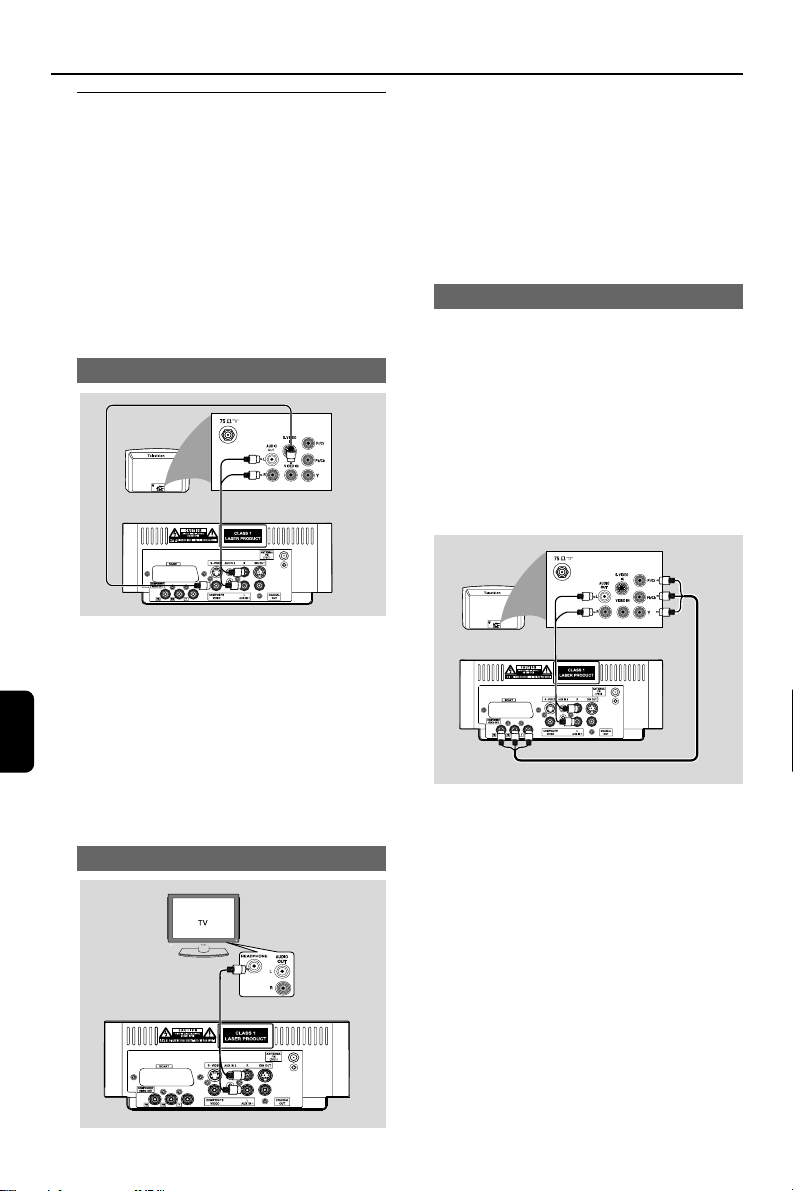
Tilslutninger
Trin 3: Tilslutning af TV
VIGTIGT!
– Det er kun nødvendigt at bruge én af
måderne (den bedste), afhængig af
mulighederne i Deres TV-system.
– Tilslutning med S-Video eller
Component Video giver højere
billedkvalitet. Disse funktioner skal være
tilstede på TV-apparatet.
– Tilslut DVD-afspilleren direkte til
TV’et.
Brug af Video In-stikket (CVBS)
● Forbind med et composite videokabel DVD-
systemets COMPOSITE VIDEO jackstik med
TV’ets videoindgangs-jackstik (kan være mærket
Dansk
A/V In, Video In, Composite eller Baseband)
(kablet er ikke medleveret).
● For at få gengivet lyden fra DVD-afspilleren i
Deres TV bruges audiokablerne (hvidt/rødt) til at
forbinde DVD-afspillerens AUX IN1 (L/R) jackstik med de tilsvarende AUDIO OUT jackstik
på TVét.
Brug af hovedtelefonstikket
● For at høre TV-kanaler gennem dette system skal
man tilslutte lydkablerne (hvid/rød, medfølger
ikke) til at forbinde AUX IN1 (L/R)-stikkene
med HEADPHONE-stikkene på TV-apparatet
(med et 3,5 mm-diameter stereostik).
Først skal man trykke på AUX1/2/TV på
fjernbetjeningen for at vælge "AUX 1" for at
aktivere input-kilden.
Brug af Komponent-video In-stik (Pr Pb Y)
● Tilslut component videokablerne (rødt/blåt/
grønt) til DVD-afspillerens PR/PB/ Y jackstik og
til de tilsvarende component videoindgangsjackstik på TV’et (mærket YPbPr eller YUV
(kablerne er ikke medleveret).
● Tv-kanalerne kan høres gennem dvd-systemet,
ved at sætte audiokablerne (hvid/rød - sælges
separat) i AUX IN1 (L/R)-stikkene og de
tilsvarende AUDIO OUT-stik på tv’et (ikke
nødvendigt, hvis du bruger Scar t-kabel).
Bemærkninger:
– Billedkvaliteten, der kan opnås med progressiv
scanning, kan kun vælges, når der benyttes Y Pb Pr,
og der kræves et fjernsyn, som kan foretage en
progressiv scanning.
– Hvis dit TV har Progressiv Scanning (TV skal
indikere mulighed for Progressiv Scanning eller
ProScan), for at aktivere TV Progressiv Scan, se din
TV brugsvejledning. For DVD system Progressiv
Scanning, se “Opstart-Konfiguration af funktion til
progressiv scanning”.
– Hvis dit TV ikke understøtter Progressiv Scanning,
vil du ikke kunne se billedet.. Deaktiver progressiv
scanning på menuen PROGRESSIVE (PROGRESSIV)
på systemopsætningsmenuen..
242
Page 12

Tilslutninger
Brug af Scart jackstik
1 Tilslut SCART-kabel (sort) til DVD-afspillerens
scart-jackstik (SCART) og til scart-jackstikket på
TV’et (TV IN) (medfølger ikke).
TO TV
TO TV
For at høre TV-kanaler gennem dette system skal
2
man bruge SCART-kablet (medfølger ikke) til at
tilslutte systemets SCART-stik til de tilsvarende
SCART-udgangsstik på TV-apparatet.
TO TV
TO TV
● Brug et S-Video kabel (ikke leveret) til at forbinde
systemets S-VIDEO udgang til S-Videoindgangen
(eller mærket Y/C eller S-VHS) på TVet.
● Tv-kanalerne kan høres gennem dvd-systemet,
ved at sætte audiokablerne (hvid/rød - sælges
separat) i AUX IN1 (L/R)-stikkene og de
tilsvarende AUDIO OUT-stik på tv’et (ikke
nødvendigt, hvis du bruger Scar t-kabel).
Anvendelse af en løs RF modulator
VIGTIGT!
– Hvis fjernsynet kun har et enkelt
indgangsstik til antenne (eller det er
mærket som 75 Ohm eller RF In), skal du
bruge en RF-modulator for at kunne se
DVD-afspilningen på fjernsynet. Spørg en
elektronikforhandler eller kontakt Philips
for at få oplysninger om tilgængelighed
og anvendelse af RF modulator.
Først skal man trykke på AUX1/2/TV på
fjernbetjeningen for at vælge "AUX 1" for at
aktivere input-kilden. Musikken kan høres i
højttalerne.
Brug af S-Video In-stik
● Med composite video-kablet (gult) tilsluttes
DVD-afspillerens COMPOSITE VIDEO -stik
til videoindgangsstikket på RF-modulatoren.
● Brug RF-koaksialkablet (medfølger ikke) til at
tilslutte RF-modulatoren til TV'ets RF-stik.
Dansk
243
Page 13

Tilslutninger
Trin 4: Tilslutning af FM-
antennen
● Tilslut den medleverede MB-rammeantenne til
FM jackstikket. Stil MB-rammeantennen på en
hylde eller lignende eller hæng den op på en
væg.
Trin 5: Tilslutning af
netledningen
VIGTIGT!
– Foretag ikke tilslutninger eller
ændring af tilslutninger når der er strøm
på systemet.
6
8
8
● Når alle andre tilslutninger er udfør t sættes
netledningens netstik i en stikkontakt (som
tændes).
Dansk
Trin 6: Tilslutning af en VCR
eller kabel-/satellitboks
Se og hør en afspilning
1 Tilslut VCR'en eller kabel-/satellitboksen til TV-
systemet som vist.
2 Brug lydkablerne (hvid/rød, medfølger ikke) til at
forbinde systemets AUX IN1 (L/R)-stik til
AUDIO OUT-stikkene på VCR'en eller kabel-/
satellitboksen.
Først skal man trykke på AUX1/2/TV på
fjernbetjeningen for at vælge "AUX 1" for at
aktivere input-kilden.
244
Page 14

Tilslutninger
Trin 7: Tilslutning af digitalt
lydudstyr
Digitalt lydudstyr
Optagelse (digital)
Forbind DVD-systemets COAXIAL OUT jackstik
med et digitalt optageapparats DIGITAL IN
jackstik (f.eks. et kompatibelt DTS-Digital Theatre
System med indbygget Dolby Digital dekoder).
Før optagelsen startes, skal der vælges
COAXIAL OUTPUT i overensstemmelse med
den anvendte audiotilslutning.
Trin 8: Tilslutning af bærbar
lydafspiller
Bærbar lydafspiller
Bærbar lydafspiller (MP3)
Tilslut systemets X-stik til HEADPHONE-stikket
(diameter 3,5 mm) på en bærbar lydafspiller.
Først skal man trykke på AUX1/2/TV på
fjernbetjeningen for at vælge "AUX 1" for at
aktivere input-kilden. Musikken kan høres i
højttalerne.
245
Dansk
Page 15

Oversigt over funktioner
1
2
3
4
5
6
Knapper på systemet
1 DBB
– aktiverer eller deaktiverer basforbedring.
2 DSC
– vælger forskellige typer faste indstillinger for
equalizer-lyd.
3 TUNING à / á
Dansk
Tuner ....................indstiller på en radiostation.
Disc .......................søger hurtigt bagud/fremad på
en disk ved forskellige
hastigheder.
Clock. ...................indstiller minutter.
4 STANDBY-ON B
– åbner/lukker CD-skuffen.
5 ÉÅ
– Starter eller afbryder disc-afspilningen
(midlertidigt).
SOURCE
– vælger den ønskede lydkilde: DISC, TUNER(FM),
AUX1, AUX2 or TV.
¡ / ™
Disc .......................springer til forrige/næste kapitel/
titel/nummer.
Tuner ....................I Tuner-stilling: For at opsøge en
lavere eller højere radiofrekvens.
Clock ....................indstiller timer.
9
– Stopper afspilning eller sletter en station station i
7
8
9
0
!
for valget
6 iR Sensor
– Ret fjernbetjeningen mod denne føler.
7 OPEN/CLOSE
– åbner/lukker CD-skuffen.
8 PROGRAM
Tuner ....................programmer foretrukne
stationer.
Disc .......................tryk på og hold nede for at
starte automatisk
programmering af faste
indstillinger.
Clock. ...................programmer favoritnumre.
9 MODE
– vælger forskellige tilstande for gentaget afspilning
(for VCD med PBC-funktion (afspilningskontrol)
skal PBC deaktiveres).
0 VOLUME +/-
– regulerer lydstyrken.
! Display
– viser apparatets status.
246
Page 16

TV
+
5
Remote control
1 B
– tænder for system eller skifter til
strømbesparende stand-by/normal stand-by med
visning af ur.
2 SOURCE (DISC/TUNER/AUX1/2/TV)
– tænder for systemet.
– vælger den ønskede lydkilde : disc/tuner/aux1/2/
tv.
3 A-B
– gentager afspilning af et bestemt afsnit inden for
et kapitel eller et spor.
4 SYSTEM MENU
– For at få vist eller fjerne anlæggets menubjælke.
5 MODE
– vælger forskellige tilstande for gentaget afspilning
(for VCD med PBC-funktion (afspilningskontrol)
skal PBC deaktiveres).
6 OK
– For at komme ind i eller bekræfte et valg.
Oversigt over funktioner
4 / 3 / 5 / 6
– Vælg et emne i menuen/ hurtigt
–flytter et forstørret billede op/ned/ventre/højre.
5 / 6
Tuner ....................indstiller på en radiostation.
Disc .......................søger hurtigt bagud/fremad på
en disk ved forskellige
hastigheder.
Clock. ...................indstiller minutter.
7 AUDIO
for VCD
– vælger lydtilstanden stereo, mono venstre, mono
højre eller mikset mono.
for DVD
– vælger et audio-sprog.
8 ÉÅ
– Starter eller afbryder disc-afspilningen.
9 ¡ / ™
Disc .......................springer til forrige/næste kapitel/
titel/nummer.
Tuner ....................I Tuner-stilling: For at opsøge en
lavere eller højere radiofrekvens.
Clock ....................indstiller timer.
0 9
– Stopper afspilning eller sletter en station station i forvalget
! Ciffertaster (0-9)
–Valg af spor/titelnummer på en disc.
@ PROG
Tuner ....................programmer foretrukne
stationer.
Disc ....................... tryk på og hold nede for at starte
automatisk programmering af
faste indstillinger.
Clock. ...................programmer favoritnumre.
# DISPLAY (OSD)
– viser den aktuelle status og/eller informationer
om disken.
$ CLOCK
– vælger urfunktion.
% SLEEP/TIMER
– aktiverer/deaktiverer eller vælger sleep-timer.
– aktiverer/deaktiverer eller indstiller timer til
telefonvækning.
^ DISC MENU
–DVD: For at åbne eller forlade menuen der viser
disc-indholdet.
– VCD/SVCD: skift mellem PBC ON (PBC TIL) og
OFF (FRA).
247
Dansk
Page 17

Oversigt over funktioner
& MUTE
– afbryder lyden og tænder for den igen.
* VOL +/-
– regulerer lydstyrken.
( TITLE/RETURN
–for DVD-diske, vend tilbage til titelmenuen.
–for VCD, vend tilbage til PBC-menuen under
afspilningen.
) ZOOM
–zoom ind eller ud af billedet.
¡ DSC
– vælger forskellige typer faste indstillinger for
equalizer-lyd.
™ DBB
– aktiverer eller deaktiverer basforbedring.
£ SUBTITLE
– For at komme ind i sprog-menuen for
undertekster
Bemærkninger angående fjernbetjeningen:
– Vælg først den lydkilde, De ønsker at
betjene, ved at trykke på en af
lydkildetasterne på fjernbetjeningen (f.
DISC , TUNER).
– Vælg derefter funktion (f.eks.É,
í
,
ë
).
Dansk
248
Page 18

Opstart
Trin 1: tager fjernbetjeningen
ADVARSEL!
– Før du tager fjernbetjeningen i brug,
skal du fjerne plastikisoleringen som vist
på billedet nedenfor.
– Hvis fjernbetjeningen ikke fungerer
korrekt, eller hvis dækningsområdet er
nedsat, skal du udskifte batteriet med et
nyt (CR2025).
Tag den beskyttende plastikfolie af
1 Skub for at åbne batteriskuffen.
2 Sæt et nyt batteri i, og følg den angivne polaritet.
3 Skub batteriskuffen ind igen for at lukke den.
Trin 2: Indstilling af TV’et
VIGTIGT!
Vær sikker på at alle nødvendige
tilslutninger er udført (se afsnittet
”Tilslutninger – Tilslutning af TV”)
1 Tænder for DVD-systemet og vælger DISC
(CD) kilde. (Se “Tænd/sluk for systemet”).
2 Tænd for TV’et og stil det ind på den rigtige
videokanal. Philips’ DVD-baggrund vises på tv’et.
➜ Denne kanal ligger normalt mellem den
laveste og den højeste kanal og kaldes for
FRONT, A/V IN, eller VIDEO. Angående flere
detaljer se i TV’ets brugervejledning.
➜ Eller: Vælg kanal 1 på TV’et og tryk derefter
gentagne gange på “kanal ned” knappen indtil
videokanalen ses.
➜ Eller: Fjernbetjeningen har en tast eller en
omskifterknap, som vælger mellem forskellige
videostillinger.
Sådan vælger du det farvesystem, der
svarer til dit TV
Denne DVD-afspiller er kompatibel med både
NTSC og PAL. For at en DVD-disk skal kunne
spille på denne afspiller, skal diskens, TV'ets og
DVD-afspillerens farvesystem passe sammen.
Sådan bruges fjernbetjeningen til at
regulere på systemet
1 Ret fjernbetjeningen direkte mod
fjernbetjeningsføleren (iR) på
frontpanelet.
2 Vælg den lydkilde, der skal
ECO POWER
STANDBY-ON
reguleres på, ved at trykke på
den relevante lydkildetast (f.eks
MP3-CD, TUNER).
3 Vælg derefter den ønskede
funktion (f.eks ÉÅ, ¡ , ™).
–Tag batterierne ud så snart de er
brugt op, eller hvis fjernbetjeningen ikke
skal bruges i længere tid.
– Batterier indeholder kemiske
substanser, så overhold altid de lokale
regler for bortkastning af brugte
batterier.
Dansk
CE
UR
O
S
TRE MCD139B
MICRO THEA
PHILIPS
249
Page 19

Opstart
1 I disk-tilstand skal du trykke på SYSTEM MENU.
2 Brug à / á / 4 / 3 på fjernbetjeningen til at
navigere i menuen.
➜ Gå til “Video Setup Page”og tryk på 4.
➜ Gå til “TV TYPE” og tryk på á.
➜ PA L : Vælges, hvis TV'et er et PAL-system. Det
vil ændre videosignalet fra en NTSC-disk og vise
det i PAL-format.
➜ NTSC: Vælges, hvis TV'et er et NTSC-
system. Det vil ændre videosignalet fra en PAL-
disk og vise det i NTSC-format.
MULTI
– Vælges, hvis det tilsluttede TV, er kompatibelt
med både NTSC og PAL (multisystem).
Outputformatet svarer til diskens videosignal.
3 Vælg et punkt, og tryk på OK.
➜ Der kan vises skærmmeddelelser om
yderligere bekræftelser af indstillinger. Følg
vejledningen på skærmen for at bekræfte
indstillingen eller ej.
Hvis du vil fjerne menuen
Skal du trykke på SYSTEM MENU.
Component Setting
Videoudgangen skal indstilles, så den er i
Dansk
overensstemmelse med videotilslutningen.
1 I disk-tilstand skal du trykke på SYSTEM MENU.
2 Brug à / á / 4 / 3 på fjernbetjeningen til at
navigere i menuen.
➜ Gå til “Video Setup Page”og tryk på 4.
➜ Gå til “Component” og tr yk på á.
YUV
– Vælg YUV, hvis du har tilsluttet Pr Pb Y-output
til TV'et med Pr Pb Y-stikket.
RGB
– Vælg RGB, hvis du har tilsluttet RGB-output til
TV'et med RGB-stikket.
S-VIDEO
– Vælg S-VIDEO, hvis du har tilsluttet SVIDEO-
output til TV'et med S-VIDEO-stikket.
3 Vælg et punkt, og tryk på OK.
Hvis du vil fjerne menuen
Skal du trykke på SYSTEM MENU.
250
Konfiguration af funktion til progressiv
scanning (kun til TV-apparater der kan
foretage en progressiv scanning)
Displayet progressiv scanning viser dobbelt så
mange billeder pr. sekund som interlaced
scanning (almindeligt TV-system). Progressiv
scanning giver – pga. det næsten dobbelte antal
linjer – højere billedopløsning og -kvalitet.
VIGTIGT!
Før du aktiverer progressiv scanning,
skal du:
1) Kontrollere, at TV’et kan modtage progressive
signaler. Der skal anvendes et TV, der er beregnet
til progressiv scanning.
2) Slutte DVD-systemet til TV’et vha. Y Pb Pr
(se “Tilslutningers-Trin 5: Tilslutning af TVs”.)
3) Kontroller, om Komponent er indstillet til YUV.
1 Tænd for TV’et.
2 Deaktiver progressiv scanning på TV’et, eller
aktiver interlaced-tilstand (se brugervejledningen
til TV-apparatet).
3 Tr yk på STANDBY-ONB på
fjernbetjeningen, for at tænde for DVDafspilleren.
4 Vælg den korrekte videoindgangskanal på TV’et
5 I disk-tilstand skal du trykke på SYSTEM MENU.
6 Brug à / á / 4 / 3 på fjernbetjeningen til at
navigere i menuen.
➜ Gå til “Video Setup Page”og tryk på 4.
➜ Gå til “Progressive”>”On” og tr yk på OK.
PHILIPS
7 Læs meddelelsen på TV-skærmen, og bekræft din
handling ved at vælge {OK} på menuen og
trykke på OK.
Indtil du aktiverer progressiv scanning på
TV’et, vil billedet på skærmen være
forvrænget.
8 Aktiver progressiv scanning på TV’et (se
brugervejledningen til TV-apparatet).
Page 20

PHILIPS
Opstart
9 Tr yk på à / á på bekræftelsesmenuen for at
fremhæve {OK}, og tryk på OK på
fjernbetjeningen for at bekræfte.
➜ Progressiv scanning er nu aktiveret. Tv-
skærmen skifter til systemmenuen.
➜ Hvis der stadig vises et forvrænget billede,
betyder det, at TV'et ikke understøtter progressiv
scanning. Deaktiver i så tilfælde progressiv
scanning som beskrevet i “To deactivate
Progressive manually”.
! Tr yk på SYSTEM MENU på fjernbetjeningen
for at gå ud af systemmenuen.
➜ Konfigurationen er færdig, og du kan gå i gang
med at nyde billeder i høj kvalitet.
Sådan deaktiveres progressiv scanning
manuelt
● Hvis billedet på skærmen stadig er
forvrænget, kan det skyldes, at det tilsluttede
TV ikke kan modtage progressive signaler, og at
progressiv er aktiveret ved en fejltagelse.
Enheden skal nulstilles til interlaced-tilstand.
1 Deaktiver progressiv scanning på TV’et, eller
aktiver interlaced-tilstand (se brugervejledningen
til TV-apparatet).
2 Deaktiver progressiv scanning ved at vælge "OFF"
(FRA) på menuen PROGRESSIVE
(PROGRESSIV), tryk derefter på SYSTEM
MENU på fjernbetjeningen for at gå ud af
systemmenuen.
3 Progressiv scanning kan også deaktiveres ved
først at trykke på OPEN/CLOSE for at åbne
lågen til disken og derefter at trykke på á og
AUDIO på fjernbetjeningen.
➜ Progressiv scanning deaktiveres.
Trin 3: Indstilling af ønsket
sprog
Du kan vælge dit foretrukne sprog, så dette DVD
MikroSystem automatisk skifter til det sprog, når
du isætter en DVD. Hvis det valgte sprog ikke er
tilgængeligt på DVDen, vil det normale sprog
blive brugt i stedet. Men menusproget på DVD
MikroSystemet kan ikke ændres, når det én gang
er valgt.
Opsætning af OSD Sprog
1 Tr yk på SYSTEM MENU på fjernbetjeningen
for at gå ud af systemmenuen.
2 Tr yk på à / á / 4 / 3 på fjernbetjeningen for
at navigere i menuen.
➜ Flyt til “General Setup Page” og tr yk på 4.
➜ Flyt til “OSD Lang” og tr yk på á.
3 Tr yk på à / á for at vælge et sprog, og tryk
derefter på OK.
Hvis du vil fjerne menuen
Skal du trykke på SYSTEM MENU.
Setting the Audio, Subtitle and Disc
Menu language
1 I disktilstand skal du standse afspilningen og
trykke på SYSTEM MENU
2 Tr yk på à / á / 4 / 3 på fjernbetjeningen for
at navigere i menuen.
➜ Flyt til “General Setup Page” og tr yk på 4.
➜ Gå til en af følgende, og tryk på á.
– “Audio” [Audio-sprog (lydsprog i discs)]
– “Subtitle” [Undertekst (sprog på
undertekster i discs)]
– “Disc Menu” [Menu (menusprog i discs)]
2 Tr yk på à / á for at vælge sprog og tryk på
OK.
Hvis du vil fjerne menuen
Skal du trykke på SYSTEM MENU.
Dansk
251
Page 21

Grundfunktioner
VIGTIGT!
– Før du betjener systemet, skal du
gennemføre tilslutningsproceduren.
– Når anlægget sættes i Standby-stilling,
er der stadig strøm på anlægget. Man kan
kun tage strømmen helt fra anlægget ved
enten at slukke for stikkontakten eller
ved at tage stikket ud af stikkontakten.
Tænd/sluk for systemet
● I standbytilstand/Eco Power-
strømbesparelsestilstand skal du trykke på
STANDBY-ONB/ECO POWER eller
SOURCE på TV-apparatet, eller DISC, AUX1/
2/TV eller TUNER på fjernbetjeningen for at
tænde for systemet.
➜ "POWER ON" (TÆNDT) vises et kort øjeblik.
➜ Systemet skifter til den valgte eller senest
valgte kilde.
Sådan sættes anlægget i Eco Power
standby-stilling
● Tr yk kortvarigt på STANDBY-ONB (B på
fjernbetjeningen), mens der tændes.
➜ “ECO POWER” vises kort på displayet.
➜ Eco Power-lampen B lyser på frontpanelet.
➜ LCD-skærmen bliver helt tom.
Dansk
Skift systemet til standbytilstand
● Tr yk kortvarigt på, og hold STANDBY-ONB
(B på fjernbetjeningen) nede, mens der tændes.
➜ Klokkeslættet vises. Ellers vises "--:--", hvis
klokkeslættet ikke er indstillet.
Bemærk:
– Du kan trykke på og holde B på
fjernbetjeningen (eller TV-apparatet) nede for at
skifte mellem Eco Power-strømbesparelsestilstand
og almindelig standbytilstand.
Energibesparende, automatisk
Standby
For at spare på energiforbruget indstilles
apparatet automatisk på standby 15 minutter
efter et CD er spillet til ende og man ikke har
rørt ved nogle knapper.
Volumenkontrol
Tr yk på VOLUME (-/+) (eller VOLUME +/-
på fjernbetjeningen) knappen mod uret for at
øge eller mindske apparatets lydstyrke.
➜ Skærmen viser kort ”VOL” (LYDSTYRKE) og
en lydværdi mellem “01” og “39” ( “ MIN” eller
“MAX” (MAKS.) vises, når du justerer til laveste
eller højeste lydniveau).
Sådan gøres lyden midlertidigt tavs
● Tr yk på MUTE på fjernbetjeningen.
➜ Afspilning fortsætter uden lyd, og “MUTE”
(LYDLØS) vises.
● Aktivering af lydgengivelse sker ved at:
– Tr yk på MUTE;
– Regulér på lydstyrken.
Lydkontrol
DBB (Dynamic Bass Boost)
DBB øger basgengivelsen.
● Tr yk på DBB på fjernbetjeningen for at starte/
afslutte DBB funktionen.
➜ Når DBB er aktiveret, viser displayet DBB ON.
➜ Hvis DBB er deaktiveret, vises DBB OFF.
Bemærk:
– Nogle CD’ere er indspillet med meget høj
lydstyrke, som kan give forvrængning, når de
afspilles. Hvis dette sker: Sluk for DBB eller
reducer lydstyrken.
DSC (Digital Sound Control)
DSC giver mulighed for forskellige slags
indstillinger af equaliserlyden.
● Tr yk gentagne gange på DSC for at vælge:
CLASSIC, JAZZ, ROCK, POP eller FLAT (DVD:
NORMAL, CONCERT, DRAMA, ACTION eller
SCI-FI).
252
Page 22

Disc-betjening
VIGTIGT!
–Afhængig af indholdet på DVD’en eller
VIDEO CD’en kan visse funktioner være
anderledes eller begrænsede.
–Tryk ikke på disc-skuffen og læg ikke
andre ting end discs i skuffen, ellers kan
afspilleren blive ødelagt.
– Hvis “forbudt” ikonet ses på TVskærmen, når der trykkes på en knap,
betyder det, at funktionen ikke er
tilgængelig i den igangværende disc eller
på det øjeblikkelige tidspunkt.
CD-plader der kan afspilles
DVD hjemmebiograf-systemet kan afspille
følgende discs:
– Digital Video Disc (DVD’ere)
– Video CD (VCD’ere)
– Super Video CD (SVCD’ere)
– Færdiggjort skrivbar DVD (DVD+R)
– Digital Versatile Discs + Recordable
(DVD+R)
– Digital Video Disc + Rewritable (DVD+RW
discs)
– Compact Disc (CD’ere)
– Billedfiler (Kodak, JPEG) på
CD-R(W) discs
–UDF / ISO 9660 format
– Understøttet JPEG-opløsning op til 3073 x 2048
– Samplingfrekvenser for MP3-discs er: 32 kHz,
44,1 kHz og 48 kHz.
– Understøttede bithastigheder: 32~256 (kbps),
variable bithastigheder (gennemsnit 128 kbps)
– DivX-filer på CD-R(W)/DVD+R(W):
– DivX 3/4/5
Regionskoder
DVD-diske og -afspillere er udviklet
med regionale restriktioner. Før du
afspiller en disk, skal du sikre dig, at
disken er til samme region som din
afspiller. Regionskoden for denne enhed findes på
bundpanelet.
Bemærkninger:
– Hvis der er problemer med at få afspillet en vis
disc, tages den ud, og derefter prøves der med en
anden disc. Utilstrækkeligt formaterede discs kan
ikke afspilles i dette DVD mikrosystemet.
2
Dansk
253
Page 23

Disc-betjening
Afspilning af discs
1 Ved DVD'er og VCD'er skal man sørge for, at
systemet er ordentligt tilsluttet til TV'et, og at det
er tændt og indstillet på video-in-kanalen. (Se
Setting up the TV).
2 Tr yk en eller flere gange på SOURCE på
systemet for at vælge DVD-tilstand (eller DISC
på fjernbetjeningen).
➜ You should see the blue Philips DVD
background screen on the TV.
3 Tr yk på OPEN/CLOSE oven på systemet for
at åbne diskskuffen.
4 Ilæg en disk med etiketsiden opad, og luk skuffen.
5 Afspilning starter automatisk.
➜ Hvis der ses en discmenu på TV-skærmen se
afsnittet “Sådan bruges discmenuen”.
➜ Hvis disken er låst med forældrestyring, skal
du indtaste den sekscifrede adgangskode.(Se
“Changing the password”).
Sådan afbrydes afspilningen
(midlertidigt)
● Tr yk påÉÅ.
➜ “PAUSE” vises på tv-skærmen.
● Afspilningen genoptages ved igen at trykke
påÉÅ.
Dansk
Sådan stoppes afspilningen (helt)
● Tr yk på Ç.
Sådan bruges discmenuen
1 Tr yk på DISC MENU på fjernbetjeningen.
➜ Hvis den igangværende titel har en menu, vil
denne ses på TV-skærmen. Ellers vil menuen blive
vist i displayet.
2 Vælg med 1 2 3 4 tasterne den ønskede titel
eller det ønskede afsnit. Tryk derefter påÉÅ
eller OK.
➜ Afspilningen begynder fra den valgte titel eller
det valgte kapitel.
3 Tr yk på DISC MENU på fjernbetjeningen for
at gå til diskens diskmenu.
Bemærk:
– Hvis der ikke er optaget nogen titelmenu eller
rodmenu på DVD-disken, gentages afspilningen fra
første spor, når du tr ykker på denne knap.
254
Afspilningskontrol (PBC)
PBC-afspilning gør det muligt at afspille VideoCD’er interaktivt ved at følge menuen i displayet.
● Tr yk på DISC MENU for at skifte mellem PBC
ON (PBC TIL) og PBC OFF (PBC FRA).
Når der afspilles en disc med PBCfunktion:
● Hvis der er valgt ‘PBC OFF’, starter afspilningen
automatisk.
● Hvis der er valgt ‘PBC ON’, vil PBC menuen (hvis
den findes) ses på TV-skærmen for videre valg.
Vælg det ønskede med ciffertasterne (0-9).
Bemærk:
– Denne funktion er ikke tilgængelig på DVD/CD/
MP3/DivX-diske.
Genoptagelse af afspilning
(resume)
● Under afspilningen skal du trykke én gang på 9
for at stoppe afspilningen i resume-tilstand, tryk
derefter på ÉÅ for at starte afspilningen, der
hvor du er stoppet.
Sådan annullerer du resume-tilstand
● Tr yk en gang til på 9 i stoppositionen for at
standse afspilningen helt. Du kan også åbne
diskskuffen eller skifte systemet til standbytilstand.
Valg og søgning
Spring til en anden titel (nummer)/
kapitel
DVD/VCD/CD/MP3:
● Tr yk kort på ¡ / ™ under afspilningen for at
vælge forrige eller næste spor/kapitel.
Eller,
Brug det numeriske tastatur (0-9) på
fjernbetjeningen for at angive spornummeret
direkte.
➜ Når du har valgt, starter afspilningen
automatisk fra begyndelsen af det valgte spor.
Nyttige tips:
– Nogle VCD'er har et enkelt spor, så valg af spor
eller en ugyldig værdi for den aktuelle disk vil blive
ignoreret.
– Hvis afspilleren er indstillet til at gentage kapitel
(spor), afspilles det samme spor igen fra
begyndelsen, når du trykker på denne knap.
Page 24

Disc-betjening
Hurtigt frem-/tilbagespoling
DVD/VCD/DivX/WMA/MP3:
Tr yk gentagne gange på à / á under
1
afspilningen for at vælge hurtig spoling fremad
(FF) eller tilbage (FR).
Tr yk på ÉÅ for at genoptage normal
2
afspilning.Du kan også trykke gentagne gange på
à / á, indtil "É" vises på TV-skærmen.
Nyttige tips:
– Der kan kun søges hurtigt frem/tilbage inden
for samme spor.
Langsom frem-/tilbagespoling
DVD/VCD:
Tr yk gentagne gange på 3 / 4 under
1
afspilningen for at vælge langsom søgning fremad
(SF) eller tilbage (SR).
Tr yk på ÉÅ for at genoptage normal afspilning.
2
Du kan også trykke gentagne gange på 3 / 4,
indtil "PLAY" vises på TV-skærmen.
Nyttige tips:
– Langsom spoling tilbage er ikke mulig pa VCD
'er.
Forskellige afspilningstilstande:
REPEAT (GENTAG), SHUFFLE
og REPEAT A-B REPEAT
Gentag
DVD/VCD/CD/MP3
● Tr yk gentagne gange på MODE på systemet for
at vælge den ønskede tilstand for gentaget
afspilning.
➜ På en VCD med PBC-funktion, skal PBC først
være deaktiveret.
DVD
CHAPTER REPEAT: Gentager det aktuelle
kapitel
TITLE REPEAT: Gentager den aktuelle titel
REPEAT ALL: Afspiller alt indhold gentagne
gange
SHUFFLE: Vilkårlig afspilning
REPEAT OFF: Deaktiverer afspilningstilstanden
VCD/SVCD/CD
REPEAT TRACK: Gentager det aktuelle spor
REPEAT ALL: Afspiller alt indhold gentagne
gange
SHUFFLE: Vilkårlig afspilning
REPEAT OFF: Deaktiverer afspilningstilstanden
MP3/WMA/JPEG/DivX
REPEAT ONE: Afspiller alle spor gentagne
gange
REPEAT FOLDER: Afspiller alle spor i
mappen gentagne gange
SHUFFLE: Vilkårlig afspilning
REPEAT OFF: Deaktiverer afspilningstilstanden
● Tr yk gentagne gange på MODE for at vende
tilbage til normal afspilning, indtil "REPEAT OFF"
(GENTAG FRA) vises.
I Shuffle-tilstand:
● Tr yk på ™-knappen for at vælge et andet spor i
shuffle-tilstand (vilkårlig rækkefølge).
● Tr yk på 9 for at stoppe shuffle-tilstand (afspilning
i vilkårlig rækkefølge).
Annullering af Shuffle-tilstand:
● Tr yk gentagne gange på MODE for at vælge
repeat off (gentag fra) og annullere shuffle
(vilkårlig afspilning).
Bemærk:
– Denne knap virker ikke i tilstanden Tuner, AUX1,
AUX 2 eller TV.
– Når diskskuffen åbnes, annulleres Shuffle/
Repeat-funktionen automatisk.
–Programmering af foretrukne kapitler/spor
Gentag A-B
Man kan få gentaget afspilning af en bestemt
sekvens i et afsnit/spor flere gange.
Tr yk på A-B når disc’en er på det valgte,
1
ønskede startpunkt.
Tr yk igen på A-B når disc’en er på det valgte,
2
ønskede stoppunkt.
➜ Passagen vil nu blive spillet om og om igen.
Tr yk igen på A-B for at komme tilbage til normal
3
afspilning.
Nyttige tip:
– A- og B-punkterne kan kun vælges indenfor
samme afsnit/spor.
255
Dansk
Page 25

Disc-betjening
Menu
Programmering af foretrukne
kapitler/spor
Du kan afspille indholdet af en disk i den
rækkefølge, du ønsker.
DVD/VCD/SVCD/CD/CDG
1 Tr yk på PROG på fjernbetjeningen.
12
2 Brug de numeriske taster (0-9) til at indtaste
nummeret for sporet/kapitlet i den ønskede
rækkefølge (der skal indtastes 2 cifre, f.eks. 06)..
➜ Hvis der skal programmeres mere end 10
spor i alt, så vælg {NEXT} (NÆSTE) på
skærmen, og tryk på OK (eller tryk på 3I på
fjernbetjeningen) for at skifte til den næste
programmeringsside.
➜ Du kan fjerne sporet/kapitlet fra
programmenuen ved at vælge sporet/kapitlet og
trykke på OK.
3 Vælg {Start} for at afspille programmet.
Dansk
4 Tryk en gang på 9 på fjernbetjeningen for at
stoppe afspilningen.
5 Tr yk to gange på 9 for at gå ud af
programtilstand.
MP3/WMA/JPEG
1 Tr yk på 4 / 3 for at vælge et spor/billede på
diskmenuen. Tryk derefter på PROG for at
tilføje sporet/billedet til afspilningslisten.
➜ "Add To Playlist" (Føj til afspilningsliste) vises
på diskmenuen.
2 Tr yk tre gange på DISC MENU, så vises
menuen med programafspilningslisten.
3 Tr yk på 4 / 3 for at vælge et spor/billede, tryk
på OK for at afspille/vise.
➜ Du kan vælge et spor/billede og trykke på
PROG for at fjerne det fra
programafspilningslisten.
4 Tr yk på STOP for at stoppe afspilning af
program.
5 Tr yk på DISC MENU for at vende tilbage til
diskmenuen.
Notes:
– Der kan højst gemmes 20 spor på en DVD/
VCD/SVCD/CD/CDG.
– Der kan højst gemmes 100 spor på en MP3/
WMA/JPEG.
Informationer på skærmen
Tr yk gentagne gange på DISPLAY/OSD i
disktilstand for at vælge følgende informationer
på skærmen:
Menu
Track 11/16
Disc Time 1:16:05
Track Time 0:04:05
Repeat Off
Bitrate 75 IIIIIIIIIII Total Elapsed 0:55:11
Siirto toiseen nimikkeeseen/
osaan
Joillakin levyillä on enemmän kuin yksi nimike tai
osa. Jos levylle on tallennettu nimike- tai
osavalikko, voit aloittaa toiston valitsemastasi
kohdasta.
1 Tr yk på DISPLAY/OSD på fjernbetjeningen
for at vise meddelelsen med titel og kapitel.
2 Brug 4 / 3 til at fremhæve et punkt, og tryk på OK.
3 Brug de numeriske taster (0-9) for at vælge
nummeret på den ønskede titel/kapitel.
4 Tr yk på DISPLAY/OSD for at gå ud af
menuen med diskoplysninger.
Nyttige tip:
– Ikke alle discs giver mulighed for at vælge titel
eller afsnit.
256
Page 26

Disc-betjening
Visning fra en anden vinkel
Hvis den DVD-disk, der afspilles, er optaget med
flere kameravinkler, giver denne funktion
mulighed for at skifte synsvinkel. Valg af vinkel
afhænger af diskformatet.
Tr yk på DISPLAY/OSD på fjernbetjeningen
1
for at vise meddelelsen med titel og kapitel.
Tr yk på 4 / 3 for at fremhæve "Angle" (Vinkel),
2
og tryk på OK.
3
Brug de numeriske taster (0-9) til at vælge
den ønskede vinkel.
ZOOM
Med zoom kan du forstørre video/JPEG-billedet
under afspilning/visning.
DVDs/VCDs
● Tr yk gentagne gange på ZOOM for at ændre
zoom-faktor.
ZOOM X 2 -->ZOOM X 3-->ZOOM X 4->ZOOM X 1/2-->ZOOM X 1/3-->ZOOM X
1/4-->(ZOOM OFF)
JPEG
● Tr yk på tasterne ZOOM for at panorere i det
zoomede billede.
ZOOM X100% -->ZOOM X 125%-->ZOOM
X 150%-->ZOOM X 200%-->ZOOM X 75%->ZOOM X 50%-->(ZOOM OFF)
● Tr yk gentagne gange på
gå ud af ZOOM-tilstand.
● Tr yk gentagne gange på ZOOM på
fjernbetjeningen for at vælge det ønskede sprog
til lydsporet.
5 /6
/ 3 / 4 for at
STEREO, MONO LEFT, MONO RIGHT
and
MIX MONO
SUBTITLE
● Press repeatedly SUBTITLE on the remote
control to select different subtitle languages.
➜ The feature is disc dependant.
Afspilning af MP3/billed-CD’er
(Kodak, JPEG)
VIGTIGT!
– Der skal være tændt for TV’et, og det
skal være indstillet på den rigtige
videokanal.
MP3/JPEG-billeddisk
1 Ilæg en MP3/billeddisk (JPEG).
➜ Læsehastigheden kan overstige 30 sekunder,
hvis det drejer sig om en kompleks mappe/
filkonfiguration.
➜ Diskmenuen vises på TV-skærmen.
2 Vælg et spor på menuen, og tryk på OK for at
starte afspilningen.
(MP3-diskmenu)
%%
36
'-
%%
'2
36
%%
36
',
B36B9GSVRKB'B
6./2/69
Dansk
AUDIO
DVD
● Tr yk gentagne gange på AUDIO på
fjernbetjeningen for at vælge det ønskede sprog
til lydsporet.
➜ Funktionen afhænger af disken.
VCD
● Tr yk gentagne gange på AUDIO for at vælge
lydkanal for lyden til det billede, der vises på TVskærmen.
3 Tr yk på 3 / 4 under musikafspilningen, eller
brug de numeriske taster (0-9) for at vælge
den ønskede billedfil i diskmenuen, og tryk på
OK.
➜ Hvis diskens hovedmenu indeholder flere
mapper, skal du bruge 3 / 4 til at vælge den
ønskede mappe og trykke på 3 / 4 for at åbne
mappenOK.
Tr yk på ¡ / ™ for at vælge forrige/næste spor.
4
Tryk på DISC MENU for at afslutte samtidig
5
afspilning efterfulgt af STOP.
257
Page 27

Disc-betjening
Hvis der er slukket for MP3-menuen
● Tr yk på ¡ or ™ i afspilningstilstand for at vælge
forrige/næste spor.
Bemærk:
– Der er ingen funktion til albumsøgning, når
menuen er deaktiveret.
Tr yk gentagne gange på PROG under afspilning
6
af en JPEG- eller Kodak Picture-disk for at vælge
en anden scanningseffekt. Der kan vælges mellem
12 typer scanningseffekter. Den valgte
scanningseffekt vises på tv-skærmen.
Samtidig afspilning af MP3musikfiler og JPEG-billedfiler
Hvis disken indeholder både MP3-musikfiler og
JPEG-billedfiler, kan du oprette et diasshow med
musik.
1 Indsæt en MP3/WMA-disk, som indeholder
musik og billeder.
Vælg et spor på menuen, og tryk på OK for at
2
starte afspilningen.
Tr yk på 4 / 3-tasterne under musikafspilning for
3
at vælge den ønskede billedfil på diskmenuen, og
tryk på OK.
➜ Billedfilerne vises, til den sidste fil i mappen er
vist.
Dansk
➜ Musikken afspilles uafbrudt, og starter forfra,
hvis den når til slutningen af det album, den
afspilningsliste eller det spor, der er valgt.
Tryk på DISC MENU for at afslutte samtidig
4
afspilning efterfulgt af STOP.
Kodak Picture-disk
Ilæg en Kodak Picture-disk.
1
➜ Læsehastigheden kan overstige 30 sekunder,
hvis det drejer sig om en kompleks mappe/
filkonfiguration.
Når du afspiller en disk, tryk på 9.
2
➜ Der vises 12 miniaturebilleder på TV-skærmen
(eksempel på menu til billeddisk)
Slide Show
Tr yk på ¡ / ™ Tasten for at vise de andre
3
billeder på den næste eller den foregående side.
Tr yk på à / á / 4 / 3 for at fremhæve en af
4
billederne og tryk på OK.
Tr yk på PROG for at starte afspilning/slide
5
show.
Under afspilning kan man gøre følgende:
● Tr yk på ¡ / ™ for at vælge en anden fil i
nuværende mappe.
● Brug 5 /
at dreje/flippe billedfilerne.
● Tr yk gentagne gange på ZOOM for at zoome
ind og ud i billedet.
● Press 2; to pause/resume playback.
/ 5 / 4 på fjernbetjeningen for
6
Prev Next
258
Bemærk:
– På grund af strukturen i digitale audio MP3
optagelser (DAM), vil der kun blive afspillet digital
musiklyd.
– Det er normalt, at der høres tilfældige “spring”,
når der lyttes på MP3 discs.
– På diske med flere sessioner og flere formater er
det kun den første session, der kan læses og
afspilles.
Page 28

Afspilning af en DivX-disk
Enheden understøtter afspilning af DivX-film,
som du kan kopiere fra computeren til en
skrivbar disk. Se oplysningerne under {DVD
Menu Operations} (DVD-menubetjening) DivX(R)VOD Code (DivX(R) VOD-kode).
1 Indsæt en DivX-disk.
2 Brug tasterne à / á / 4 / 3 til at navigere til
den titel, du vil afspille.
3 Tr yk på OK for at starte afspilning.
Under afspilning:
● Hvis DivX-disken indeholder undertekster på
flere sprog, kan du trykke på X på
fjernbetjeningen for at skifte sprog.
● Hvis DivX-disken har forskellige lydspor, kan du
trykke på X på fjernbetjeningen for at skifte
lydstream.
● Tr yk på tasterne 5 / 6 på fjernbetjeningen
for at spole hurtigt frem eller tilbage.
● Tr yk gentagne gange på DISPLAY/OSD, indtil
menuen Time Search (Tidssøgning) vises. Indtast
det tidspunkt, hvor afspilningen skal starte.
➜ Afspilningen springer hen til det indtastede
tidspunkt.
Disc-betjening
Nyttige tips:
– Undertekstfiler af filtyperne (.srt, .smi, .sub, .ssa,
.ass) understøttes, men vises ikke i
filnavigeringsmenuen.
– Navnet på undertekstfilen skal være identisk
med filnavnet på filmen.
– Underteksten kan højst vise 45 tegn i
gennemsnit.
Dansk
259
Page 29

PHILIPS
DVD Menu Betjening
Brug af opsætningsmenuen
(brugerindstillinger)
Opsætningen af systemet sker ved hjælp af TV’et.
Derved gøres det muligt at ”skræddersy” DVD
mikrosystemet til ens personlige krav. Hvis en
valgt mulighed ikke findes på den ilagte disc,
anvendes disc’ens egne preferencer.
1 Tr yk på SYSTEM MENU på fjernbetjeningen
for at gå ud af systemmenuen.
➜ Opsætningen vises hen over TV-skærmen.
PHILIPS
Indstilling af TV-skærmen
Vælg det skærmforhold som det TV har, der
tilsluttes.
➜ NORMAL/PS: Vælg dette hvis De har et
normalt TV og ønsker at begge sider af billedet
trimmes eller formateres til at passe til TVskærmen.
➜ 4:3 NORMAL/LB: Vælg dette hvis De har
et normalt TV. Der ses et bredt billede med
sorte bånd foroven og forneden på skærmen.
➜ WIDE: Vælg dette hvis De har et wide-
screen TV.
Dansk
2 Tr y k på à / á / 4 / 3 på fjernbetjeningen for
at navigere i menuen.
3 Tr yk på OK for at bekræfte indstillingen.
Hvis du vil fjerne menuen
➜ Skal du trykke på SYSTEM MENU.
emærkninger:
–Nogle af funktionerne i System Menu Options
(Mulighederne) er beskrevet i“Getting Started”.
260
SCREEN SAVER
Denne funktion bruges til at tænde eller slukke
for pauseskærmen.
➜ ON: Ved STOP, PAUSE eller No DISC (Ingen
CD) funktion, hvis ingen knapper aktiveres
indenfor 3 minutter, vil pauseskærmen blive
aktiveret.
➜ OFF: Pauseskærmen er ikke mulig.
Page 30

PHILIPS
DVD Menu Betjening
Lysstyrke
Vælg lysstyrke for enhedens display.
➜ 100%: Full brightness (fuld lysstyrke).
➜ 70%: Medium brightness (mellem lysstyrke).
➜ 40%: Dimmest display (nedblændet skærm).
Denne funktion slukker for alle indikatorer og
ikoner på enhedens display på frontpanelet.
DivX(R)VOD Code
Philips giver dig den DivX® V ODregistreringskode (Video On Demand), der gør
det muligt at leje eller købe videoer ved brug af
DivX® VOD-tjenesten. Hvis du ønsker yderligere
oplysninger, kan du besøge www.divx.com/vod.
Videoer, der er downloadet fra DivX(R)VOD,
kan kun afspilles på denne enhed.
Tr yk på á or at få vist registreringskoden, og
tryk på OK for at afslutte.
DivX(R)VOD Code
DivX-undertekster
Vælger den skrifttype, der understøtter de
indspillede DivX-undertekster.
➜ Standard:Viser en standardliste over latinske
skrifttyper til undertekster, som enheden
indeholder.
➜ Central EU: (Centraleuropa) Viser
centraleuropæiske skrifttyper.
➜ Cyrillic: (Kyrillisk) Viser kyrilliske skrifttyper.
Ændring af adgangskoden
+
1 I disk-tilstand skal du trykke på SYSTEM MENU.
2 Brug à / á / 4 / 3 på fjernbetjeningen til at
navigere i menuen.
➜ Gå til “Preference page” og tryk på 4.
➜ Gå til “Password”og tryk på á.
➜ Gå til “Change”og tryk på OK .
3 Brug de numeriske taster (0-9) til at indtaste
din sekscifrede adgangskode.
➜ Adgangskoden er som standard 000000.
4 Indtast den nye kode. Indtast den nye kode igen
for at bekræfte.
Dansk
5 Tr yk en gang til på SYSTEM MENU for at
fjerne menuen.
261
Page 31

DVD Menu Betjening
Begrænsning af afspilning ved angivelse
af børnesikringsniveau
Nogle DVD’ere kan have indkodet
forældrekontrol i hele disc’en eller i visse scener i
disc’en. Denne finesse gør det muligt at indstille
afspilningen til et vist begrænset kontrolniveau
mellem 1 og 8, som er landeafhængigt. Man kan
“forbyde” afspilningen af discs, som er uegnet for
børn, eller tillade afspilning af discs som
indeholder alternative scener.
+
1 I disk-tilstand skal du trykke på SYSTEM MENU.
2 Brug à / á / 4 / 3 på fjernbetjeningen til at
navigere i menuen.
➜ Gå til “Preference Page”og tryk på 4.
➜ Gå til “Parental””og tryk på á.
Dansk
PHILIPS
PHILIPS
Password
OK
5 Tr yk på SYSTEM MENU Hvis du vil fjerne
menuen.
Forklaring på begrænsningsniveauer
8 Adult
– Materiale som kun skal kunne ses af voksne
på grund af indbyggede sexscener, vold eller
uartigt sprog.
7 NC-17
– No children under age 17 : Må ikke kunne
ses af børn under 17 år.
5-6 PGR, R
–Parental Guidance - Restricted : Børn under
17 år må kun kunne se indholdet under opsyn af
en forælder eller anden voksen person.
4 PG 13
– Materiale som er uegnet for børn under 13
år.
3 PG
–Voksenopsyn tilrådes.
2 G
– Generel tilladelse : Anses for værende tilladt
for alle aldre.
1 KID SAF
– Børnevenlig; anbefalet specielt for børn og
seere i alle aldre.
3 Tr yk på 4 / 3 for at vælge et niveau fra 1-8, og
tryk på OK.
➜ DVD'er, der er sat til et højere niveau end det
valgte, kan ikke afspilles, med mindre man
indtaster sin sekscifrede adgangskode eller vælger
et højere niveau.
4 Brug de numeriske taster (0-9) til at indtaste
den sekscifrede adgangskode.
262
– OSD LANG (menusprog)
Indstiller sproget for displayet.
Standardindstillingen er engelsk.
– Normal
Hvis man vælger RESET (NULSTIL), nulstilles alle
punkter i opsætningsmenuen til
standardindstillingen, undtagen Børnesikring og
Adgangskode.
Page 32

Andre Funktioner
Indstilling på radiostationer
1 Tr yk gentagne gange på SOURCE (eller
TUNER på fjernbetjeningen) .
2 Tr yk på og hold TUNING à / á nede på
apparatet for at begynde at indstille.
➜ Frekvensindikatoren begynder at skifte, indtil
der findes en radiostation med tilstrækkelig
signalstyrke.
3 Gentag (om nødvendigt) trin 2 indtil den
ønskede station er fundet.
4 Du finjusterer modtagelsen af en svag station ved
at trykke hurtigt og flere gange på à / á, indtil
du får en optimal modtagelse.
Lagring af en forudindstillet
radiostation
For hvert bølgebånd kan der gemmes op til 40
radio stationer i hukommelsen.
Manuel indprogrammering
1 Opsøg den ønskede radiostation (se afsnittet ”
Opsøgning af radiostationer”).
2 Tr yk på PROG.
3 Tr yk på tasterne ¡ / ™ til at vælge et
forudindstillet nummer, hvor du vil gemme den
aktuelle radiostation.
4 Tr yk på PROG for at gemme.
Automatisk lagring: Automatisk
programmering
Automatisk lagring starter automatisk
programmering af radiostationer begyndende
med forudindstilling 1. Eventuelle faste
indstillinger, der f.eks. er programmeret manuelt,
slettes.
● I tuner-tilstand skal du trykke på og holde
PROG nede, indtil der står "START..." på
displayet.
➜ Alle tidligere gemte radiostationer vil blive
erstattet.
Sådan opsøges en radiostation i
forvalget
● I TUNER-stilling: Tryk på ¡ / ™ på
fjernbetjeningen) for at vælge det ønskede
forvalgsnummer.
➜ Displayet viser forvalgsnummer, radiofrekvens
og bølgeområde.
Sletning af en forudindstillet
radiostation
1 Tr yk på ¡ / ™ i tuner tilstand for at vælge en
forudindstillet radiostation.
2 Tr yk på og hold 9 nede, indtil der står
“DELETED” (SLETTET).
➜ Radiostationen spiller fortsat, men er slettet
fra listen over faste indstillinger.
➜ Resten af de faste indstillinger for
radiostationer forbliver uændrede.
Dansk
263
Page 33

Ur/ Timer
Sådan ser man, hvad klokken er.
I Standby-stilling ses uret (klokken) i displayet
(hvis uret er indstillet).
Sådan kan man se, hvad klokken er, mens
der lyttes på en lydkilde (DISC eller
TUNER f.eks.)
● Tr yk kort på CLOCK på fjernbetjeningen.
➜ Uret (klokken) vises i nogle få sekunder i
displayet.
➜ Hvis uret ikke er indstillet, viser displayet
"--:--".
Sådan indstilles uret (klokken).
1 I standby- eller enhver kildetilstand skal du trykke
på og holde CLOCK nede på fjernbetjeningen.
➜ Urets cifre blinker på displayet.
➜ Hvis uret ikke er blevet indstillet, blinker "--:--"
2 Kald ur-funktionen frem ved at trykke gentagne
gange på ¡ / ™.
3 Indtil minuttallet ved gentagne tryk på à / á på anlægget.
4 Tr yk på og hold MODE nede på frontpanelet i
mere end 5 sekunder for at skifte mellem 12timers og 24-timers visning.
5 Indlæs tiden i anlægget ved igen at trykke på
CLOCK .
➜ Uret begynder at gå.
Dansk
Nyttige tips:
–Urets indstilling slettes, når systemet frakobles
strømforsyningen.
– Systemet afslutter indstillingen af uret, hvis du
ikke trykker på en knap inden for 25 sekunder.
–Tryk på STOP på systemet for at afslutte
indstillingen af uret uden at gemme.
Indstilling af timer til
telefonvækning
Man kan indstille anlægget til at tænde
automatisk for CD eller TUNER ved et
forudvalgt tidspunkt, så det dermed f.eks.
fungerer som vækkeur.
VIGTIGT!
– Før timeren indstilles, skal det
kontrolleres, at uret går rigtigt.
–For at indstille et nyt tidspunkt, skal
det forrige tidspunkt deaktiveres.
264
1 Tr yk på og hold SLEEP/TIMER nede på
fjernbetjeningen i standbytilstand i mere end 5
sekunder for at skifte til indstillingstilstand for
timer.
➜ Kilde og cifrene i timeren lyser op på displayet.
➜ "NO TIMER" (INGEN TIMER) vises kort, hvis
timeren til telefonvækning ikke er indstillet.
2 Vælg den ønskede lydkilde ved at trykke på
DISC eiier TUNER
● Sørg for at den valgte lydkilde er gjort klar til at blive afspillet.
DISC – Ilæg CD-plade(r).
TUNER – Opsøg den ønskede radiostation.
3 Kald ur-funktionen frem ved at trykke gentagne
gange på ¡ / ™.
4 Indtil minuttallet ved gentagne tryk på à / á på anlægget.
5 Tr yk på SLEEP/TIMER for at gemme tidspunktet.
● Den valgte lydkilde begynder at spille på det
indstillede tidspunkt.
Sådan slukkes der for indslumringstimeren
● Tr yk gentagne gange på SLEEP/TIMER til
displayet viser ”TIMER OFF”.
Nyttige tips:
– Systemet afslutter tilstanden for indstilling af timeren,
hvis du ikke trykker på en knap inden for 25 sekunder.
– Displayet viser , hvis alarmen er aktiveret, og
forsvinder, hvis den er deaktiveret.
Indstilling af indslumringstimeren.
Indslumrings-timeren gør det muligt at få
anlægget til automatisk at gå i Standby efter et
forudbestemt antal minutter.
1 Tr yk gentagne gange på SLEEP/TIMER på
fjernbetjeningen for at vælge en forudindstillet
tid.
➜ Der kan vælges følgende tider (i minutter):
15 ™ 30 ™ 45 ™ 60 ™ 90 ™120 ™ OFF
2 Tr yk på SLEEP/TIMER, indtil du når det
ønskede tidsrum.
Sådan ændres der i den indstillede
indslumringstid
● Tr yk igen på SLEEP/TIMER når den
resterende indslumringstid ses i displayet.
STANDBY ON y .
Page 34

Specifikationer
FORSTÆRKEREN
Udgangseffekt
L/R-højttaler .............................25 W /channel RMS
Subwoofer ..................................................... 50 W RMS
Speaker channel
Frekvensgang............................................................................
............................................... 180 Hz - 18 kHz / ± 3 dB
Signal/stojforhold ...................> 62dB (A-weighted)
Indgangsfølsomhed
AUX In 1 ................................................................. 800 mV
AUX In 2 or TV ............................................... 1000 mV
TUNEREN
Indstillingsområde..................... FM 87.5 – 108 MHz
Signal/støjforhold .........................................FM ≥ 50 dB
DVD
Lasertype .............................................................. Halvleder
Disc-diameter............................................... 12cm / 8cm
Video-dekodning .........................MPEG-2 / MPEG-1
Video DAC ................................................................12 Bits
Signalsystem ................................................. PAL / NTSC
Videoformat ........................................................4:3 / 16:9
Video signal/støjforhold .............. 56 dB (minimum)
Videoudgangssignal .............................. 1.0 Vp-p, 75 Ω
S-Videoudgangssignal ............... Y - 700 Vp-p, 75 Ω
.............................................................. C - 300 Vp-p, 75 Ω
Audio DAC .......................................... 24 Bits / 96 kHz
HOVEDENHED
Strømforsyning ............................. 220 -240V / 50 Hz
Strømforbrug
Aktiv ............................................................................ 30 W
Eco Power-strømbesparelsestilstand .........<1 W
Dimensioner (bredde x højde x dybde)
...................................................... ...218 x 90 x 222 (mm)
Vægt................................................................................ 1.24kg
Pakkens mål
(w x h x d).............................................................................
...................................................... 550 x 314 x 330 (mm)
Vægt i alt. ....................................................................... 9.7kg
SPEAKERS
System ...................................................1-vejs, Bas-refleks
Impedans........................................................................... 8 Ω
Højttaler-drivers ............................................ 3’’ fullrange
Signal/støjforhold ............................... 80 Hz – 20 kHz
Package Dimension (w x h x d)..................................
...................................................... 125 x 250 x 232 (mm)
Weight...................................... 2.4 kg/venstre højttaler
........................................................ 1.76 kg/højre højttaler
SUBWOOFER
Impedance........................................................................ 6 Ω
Højttalerdriver ....................................5.25” subwoofer
Signal/støjforhold ................................. 60HZ—1K HZ
Dimensioner (bredde x højde x dybde)
....................................................... 147 x 250 x 232(mm)
Vægt i alt ........................................................................ 2.4kg
Med ret til forbehold for ændringer
Dansk
265
Page 35

Fejlfinding
ADVARSEL
VForsøg ikke under nogen omstændigheder på selv at reparere anlægget, da garantien
dermed bortfalder. Adskil ikke anlægget, da der dermed er fare for at få elektrisk stød.
Hvis der opstår en fejl i anlægget, beder vi Dem kontrollere nedenstående punkter, før De
sender anlægget til reparation.
Problem Løsning
Ingen strøm på anlægget.
✔ Kontroller at netledningen er sat rigtigt i.
✔ Tr yk på STANDBY ONB foroven på DVD
mikrosystemet for at tænde for systemet.
Dansk
Ingen billede.
Forstyrrelser i billedet eller dårligt
billede.
✔ Kontroller at der er tændt for TV’et.
✔ Kontroller videoforbindelserne.
✔ Press SOURCE on the DVD player repeatedly to
select “DVD” or press DISC on the remote.
✔ Indstil TV’et på den rigtige Video-indgangskanal.
Denne er normalt omkring kanal 00.
Eller: De har eventuelt en tast på
fjernbetjeningen, som vælger AUX eller A/V IN
kanal. For detaljer se i TV’ets brugsanvisning.
Eller: Skift TV-kanaler indtil DVD-skærmen ses på
TV’et.
✔ Hvis funktionen til progressiv scanning er
aktiveret, men det tilsluttede TV ikke
understøtter signaler af typen progressiv
scanning, eller hvis kablerne ikke er tilsluttet
korrekt, skal du læse den detaljerede vejledning i
Konfiguration af funktion til progressiv
scanning, hvis du vil have en grunding vejledning i
konfiguration af progressiv scanning eller
deaktivere funktionen til progressiv scanning, som
vist nedenfor:
1) Deaktiver progressiv scanning på TV’et,
eller aktiver interlaced-tilstand.
2) Vælg "OFF" (FRA) i menuen PROGRESSIVE
(PROGRESSIV) i systemopsætningsmenuen for
at deaktivere progressiv, tryk derefter på X for at
gå ud af menuen
✔ Nogle gange kan der forekomme små
billedforstyrrelser. Dette er normalt.
✔ Rens disc’en
Komplet forstyrret billede eller sort/
hvidt billede.
266
✔ TV-modtagere har et farvesystem. Hvis en disc
eller DVD mikrosystemet har et andet
farvesystem, kan der fremkomme
billedforstyrrelser, eller billedet er sor t/hvidt.
Indstil til det rigtige TV-system.
Page 36

Fejlfinding
Skærmformatet kan ikke ændres selvom
der er valgt andet format på TV’et.
Ingen lyd eller forvrængning i lyden.
DVD-afspilleren starter ikke afspilning.
DVD-afspilleren reagerer ikke, når der
trykkes på betjenings-tasterne.
Nogle af afspilningsfinesserne som f.eks.
vinkler, undertekster eller multisprogslyd
kan ikke aktiveres.
Dårlig radiomodtagelse.
✔ Skærmformatet er låst fast af disc’en.
✔ Afhængig af TV’et er det muligt, at
skærmformatet ikke kan ændres.
✔ Reguler på lydstyrken.
✔ Kontroller at højttalerne er korrekt tilsluttet.
✔ Udskift højttalerledningerne.
✔ Anlægget er sat i pause- eller slow motion-
stilling, eller der foregår hurtigspoling af disc’en.
Tr yk påÉÅ for at komme tilbage til normal
afspilning.
✔ Læg en fejlfri disc i med afspilningssiden (den
blanke side) nedad.
✔ Kontroller disc-typen, farve-systemet og den
regionale kode. Kontroller om der er ridser
eller snavs på disc’en.
✔ Tr yk på SYSTEM MENU for at slukke for
opsætnings-menuen.
✔ Sluk for forældrekontrollen eller ændr på
kontrol-niveauet.
✔ Der er kommet kondens i afspilleren. Tag
disc’en ud og lad afspilleren stå med strøm på i
en times tid.
✔ Ta g stikket ud af stikkontakten og sæt det i igen.
✔ Der er ikke indspillet multisprog på lyd eller
under-tekster på DVD’en.
✔ DVD’en tillader ikke ændring af sproget i lyd
eller undertekster.
✔ Muligheden findes måske ikke på disc’en.
Hvis radiosignalet er for svagt: Prøv at justere
✔
på antennen eller tilslut en udvendig antenne, så
modtagelsen bliver bedre.
Prøv at gøre afstanden mellem Mini HiFi-
✔
anlægget og Deres TV eller VCR større.
Dansk
267
Page 37

Fejlfinding
Timeren virker ikke.
The Clock/Timer setting is erased.
Fjernbetjeningen virker ikke.
Brum eller snurren i lyden.
Der mangler bas i lyden.
Kan ikke vælge Progressiv scanning - til/
fra
✔ Indstil uret så det går rigtigt.
✔ Power has been interrupted or the power cord
has been disconnected. Reset the clock/timer.
✔ Vælg kilde (f.eks. DISC eller AUX1/2/TV) før
der trykkes på en af funktionsknapperne.
✔ Ret fjernbetjeningen mod DVD-afspillerens
sensor.
✔ Gør afstanden til DVD-afspilleren mindre.
✔ Fjern eventuelle genstande mellem
fjernbetjening og afspiller.
✔ Udskift batterierne med nye.
✔ Kontroller at batterierne er sat rigtigt i.
✔ Placér DVD mikrosystemet så langt væk som
muligt fra Elektriske apparater, der kan forårsage
interference.
✔ Kontroller at alle højttalere har den rigtige
polaritet.
✔ Kontroller, at udgangen til videosignalet er skiftet
til ‘Ypbpr'.
Dansk
268
Page 38

Gloser
Afsnit: Afsnit i et billed- eller musikstykke på
en DVD, som er mindre end titler. En titel er
sammensat af flere afsnit. Hvert afsnit er tildelt
et afsnitsnummer som gør det muligt at vælge
det afsnit, der ønskes.
Afspilningskontrol (PBC): Refererer til de
signaler der er optaget i Video-CD’er eller
SVCD’er for kontrol af gengivelsen.Ved at
bruge menuskærmene, som er optaget på en
Video-CD eller SVCD og som understøtter
PBC kan man få fornøjelse af den interaktive
software såvel som software med søgefunktion.
AUDIO OUT jackstik: Jackstik på bagsiden
af DVD-systemet, som sender audiolyd videre
til et andet system (TV, Stereo etc.).
Bitstrøm: Det antal data der bruges til
gengivelse af en given længde musik målt i
kilobits pr. sekund eller kbps. Eller den hastighed
med hvilken der optages. Generelt, jo højere
bitstrøm eller jo højere hastighed desto bedre
lydkvalitet. Højere bitstrøm bruger imidlertid
mere plads i en disc.
Discmenu: En skærmvisning som gør det
muligt at vælge billeder, lyd, undertekster,
multivinkler etc., som er optaget i en DVD.
Dolby Digital: Et surround-lydsystem der er
udviklet af Dolby Laboratories og som
indeholder op til seks kanaler med digital lyd
(forreste venstre og højre), venstre og højre
surround og midterste).
DTS: Digital Theatre Systems. Dette er også et
surround-lydsystem, men det er anderledes end
Dolby Digital. De to systemer er udviklet af
forskellige firmaer.
Forældrekontrol: En funktion i DVD’ere som
gør det muligt at få aldersbestemt begrænset
afspilning af indholdet i DVD’en i
overensstemmelse med begrænsningsniveauet i
hvert land. Begrænsningen varierer fra disc til
disc. Når funktionen er aktiveret, forbydes
afspilningen hvis softwarens niveau er højere
end det af brugeren indstillede niveau.
Højde/breddeforhold: Forholdet mellem
den lodrette og vandrette størrelse på de
billeder der ses på TV-skærmen. Et almindeligt
TV har billedforholdet 4:3, et wide-screen TV
har forholdet 16:9.
JPEG: Et komprimeret datasystem for et stillbillede foreslået af Joint Photografic Expert
Group, som kun har en lidt formindsket
billedkvalitet på trods af den store
komprimering.
MP3: Et fil-format med komprimeret
lyddatasystem. “MP3” er en forkortelse for
Motion Picture Experts Group 1 (eller MPEG-
1) Audio Layer 3. Ved at bruge MP3-format kan
en CD-R eller en CD-RW indeholde 10 gange
så mange data som en almindelig CD.
PCM (Pulse Code Modulation): Et system
til konvertering af analoge lydsignaler til digitale
signaler for senere behandling uden at der er
anvendt komprimering ved konverteringen.
Regionskode: Et system der kun tillader, at
discs kan afspilles i bestemte forudvalgte
regioner. Dette DVD-system kan kun afspille
discs, som har samme regionskode som
systemet. Systemets regionskode findes på
typeskiltet. Nogle discs kan afspilles i mere end
én region (eller i ALL (alle regioner)).
S-Video: Giver et mere klart billede ved at
gengive billede og lyd i to separate kanaler. Man
kan kun bruge S-Video, hvis TV’et er udstyret
med et S- video in jackstik.
Samplingfrekvens: Frekvensen af
samplingdata når analoge data konverteres til
digitale data. Samplingfrekvensen refererer
numerisk til, hvor mange gange det analoge
signal samples pr. sekund.
Surround: Et system der frembringer
realistiske tredimensionelle lydfelter ved brug af
mange højttalere omkring lytteren.
Titel: Det længste afsnit af billede eller musik i
en DVD, musik-CD, video software etc. eller et
helt album i audio software. Hver titel er tildelt
et titelnummer som gør det muligt at vælge
den titel, der ønskes afspillet.
VIDEO OUT jackstik: Jackstik på bagsiden
af DVD-systemet, som sender videosignaler til
TV’et.
HDMI: High Definition Multimedia Interface.
HDMI Working Groups specifikation, der
kombinerer multikanallyd og højopløsningsvideo
og styrer signalerne i en enkel digital grænseflade
til brug med DVD-afspillere, digital TV og andre
audiovisuelle enheder.
Dansk
269
Page 39

English
Français
Español
Deutsch
Nederlands
Italiano
Svenska
Meet Philips at the Internet
http://www.philips.com
Dansk
Suomi
Por tuguês
Polski
MCD139B
CLASS 1
LASER PRODUCT
Printed in China
PDCC-JS/JW-0717
